Такая проблема. У меня время от времени иногда гаснет монитор буквально на одну две секунды. Не могу понять из-за чего. Температура всего компа нормальная, как всегда.
Что может быть подскажите! Свойства датчика: Тип датчика Winbond W83627DHG-P (ISA 290h) Тип датчика ГП Diode (NV-Diode) Системная плата ASRock G41M-VS3 Обнаружено вскрытие корпуса Да Температуры: Системная плата 33 °C (91 °F) ЦП 35 °C (95 °F) ЦП 1 / Ядро 1 36 °C (97 °F) ЦП 1 / Ядро 2 36 °C (97 °F) Диод ГП 34 °C (93 °F) WDC WD5000AAKX-083CA1 36 °C (97 °F) Вентиляторы: ЦП 2280 RPM Графический процессор 1380 RPM (55%) Вольтаж: Ядро ЦП 1.313 V +3.3 V 3.312 V +5 V 5.184 V +12 V 11.930 V +5 V резерв 5.309 V Ядро ГП 0.950 V Debug Info F FF 4A FF / FF FF Debug Info T 33 35 46 / 33 Debug Info V A1 72 CF CF CF D8 E9 (03) Debug Info I C1 B073
Вам также может быть интересно:
Комментарии (1)
Смарт-Троникс
Здравствуйте, температура здесь не при чем. Попробуйте обновить драйвер видеокарты, поставить другую рабочую частоту дисплея в его свойствах. Редко, но случается, что подобная проблема оказывается аппаратной – либо видеокарта, либо сам монитор. Ответить
Время от времени монитор гаснет на несколько секунд. Могут быть проблемы из за сетевого фильтра, удлинитель?
Если вы столкнулись с проблемой, когда ваш монитор время от времени гаснет на несколько секунд, то можете задаться вопросом, в чем может быть причина. В этой статье мы рассмотрим две возможные причины такого поведения монитора: сетевой фильтр и удлинитель.
Сетевой фильтр
Сетевой фильтр – это устройство, которое предназначено для защиты электронной аппаратуры от перенапряжения, скачков напряжения и других проблем, связанных с электропитанием. Хотя сетевые фильтры являются полезным и необходимым устройством для защиты вашей электроники от повреждений, они иногда могут вызывать некоторые проблемы, такие как временное пропадание изображения на мониторе.
Если вы подозреваете, что причина проблемы может быть связана с сетевым фильтром, попробуйте подключить монитор напрямую к розетке и посмотрите, проявляется ли ошибка. Если проблема исчезает, то это свидетельствует о том, что причина была связана с сетевым фильтром. Попробуйте заменить фильтр на новый.
Удлинитель
Если вы используете удлинитель, чтобы подключить монитор к розетке, то это также может быть причиной проблемы. Удлинители могут вызвать временное пропадание изображения, если они не обеспечивают достаточное количество электропитания для подключенных устройств.
Если подозреваете, что проблема может быть связана с удлинителем, попробуйте подключить монитор непосредственно к розетке, чтобы проверить, появится ли ошибка. Если ошибка пропадает после отключения удлинителя, то это может быть вызвано тем, что удлинитель не обеспечивает достаточного количества электропитания для подключенных устройств. Попробуйте заменить удлинитель на более мощный.
Выводы
Временное пропадание изображения на мониторе может быть вызвано различными причинами и не всегда связано с сбоем в мониторе. Если есть подозрение на проблемы с сетевым фильтром или удлинителем, прежде чем обращаться в сервисный центр, попробуйте проверить их работоспособность. Если проблема сохраняется, то лучше консультироваться со специалистом.
- Станок Venus с пятью лезвиями лучше, чем с тремя?
- Как сменить имя прислужника в WoW 3.3.5?
- Что вы прячете за внешней беззаботностью?
- Что-то одни проблемы
- Что произойдет, если я лягу в ванну с водой мыльной и брошу туда фен?
- Как оформить алименты, если местонахождения ответчика неизвестно?
- Ведьмак 2: Кейран, люди, плиз, помогите!
- Как почистить ковры
Источник: sovet-kak.ru
Почему монитор иногда гаснет на секунду
Такая же фигня. У меня подключение через HDMI и VGA. Пользуюсь через HDMI – 2 метра. Кабель не экранированный (думаю купить экранированный длиной 1 метр). Пробовал с фильтрами и без фильтров.
С фильтрами реже выключается.
Когда подключаю через VGA кабель, то монитор не гаснет (точнее, видеосигнал не пропадает). Пробовал следующие варианты:
1. Протянул медный провод от щитка – один на холодильник, а второй – на компьютер. Каждый провод на щитке поставили электрики на автомат, а все автоматы на (не знаю как называется устройство, тоже типа рубильника) на общий с микропроцессором. Не помогло!
2. Подключал стабилизатор напряжения и к монитору, и к системному блоку компьютера (далее по тексту -системник), и к монитору с системником. Не помогло!
3. Подключал через бесперебойник (ИБП) и компьютер, и монитор (отдельно и вместе). Не помогло!
4. Подключал холодильник через бесперебойник (ИБП) и стабилизатор напряжения холодильник. Не помогло!
5. Вызывал электриков, проверяли розетки, щиток. Производили замеры. Сказали, что всё в порядке. Т.е. вызов электриков безрезультатен. Не помогло!
6. Относил монитор сервис (у меня Samsung 23” LED, модель LS23C350H на гарантии ещё, максимальная мощность 30 Вт). Обнаружена ошибка в блоке питания (у меня он внешний). Заменили блок питания на новый, проверенный, без ошибок. Не помогло!
7. Подключал через разные сетевые фильтры и специализированный Pilot bit zis.ru/setevoy-filtr/pilot-bit/features . Не помогло!
8. Подключал через HDMI – кабель (2 метра) без ферритовых фильтров. Не помогло!
9. Подключал через HDMI – кабель (2 метра) с ферритовыми фильтрами. Не помогло!
10. Обматывал кабель HDMI пищевой фольгой. Не помогло!
11. Переносил компьютер подальше от холодильника. Не помогло!
12. Вызывал мастера по холодильникам. Он всё проверил. Говорит, что холодильник в порядке. Не помогло!
Подвод электроэнергии к квартире 5 кВт.
Подключил другой монитор, но там не HDMI-кабель, а DVI-кабель. Видеосигнал перестал пропадать на 0,5-1 секунду (монитор не гаснет).
Далее, вопрос возник по контроллеру видеокарты и монитора, который связан с гнездом HDMI.
Подключил через кабель HDMI телевизор. При включении холодильника видеосигнал не пропадает.
Следовательно, дело не в видеокарте.
Обратился снова в сервис, мол, замена блока питания монитора не решило проблему. Мастер мне говорит, что он проблем не находит, мол, они не разбирают и не паяют на месте, т.к. по все неисправности меняются блочно, но тут нет видимой неисправности, а создать (имитировать аналогичные условия он не может). Предложил обратиться в компанию Samsung (пару дней до этого, я уже обращался к ним, общался по этой проблеме), они мне предложили обратиться в сервис, я так и сделал, но (описание выше) не помогло.
Обратился снова в Samsung, объяснил что к чему, что пробовал другой монитор подключить, всё работает.
Они в ответ пообещали решить проблему и в течение одного-двух дней должны со мной связаться из клиентской службы. Подождём.
Далее, после пары недель переговоров с компанией Samsung (высылал им видео работы монитора отснятое смартфоном). Решили заменить материнскую плату в мониторе. Отнёс в сервис, заменили, но проблема осталась. Далее, компания Samsung вынудило мой сервис “Бел-Сервис” провести тест монитора с участием холодильника какого-нибудь. Сервис проверил и мои слова подтвердились, т.е. изображение монитора пропадает при включении холодильника и даже при переключении реле.
Примерно, через неделю, компания Samsung приняла решение, что монитор неисправен и мне вернули деньги (хотел заменить, но за аналогичную цену таких мониторов не было, т.к. из-за курса доллара, который подрос заметно, весь импорт подорожал). В итоге, купил ACER 23″ с IPS матрицей за 8500 рублей (по сути, к прежней стоимости, деньги которого мне вернули, я добавил 2000 рублей и купил монитор, который с DVI входом и 3 года гарантия. Качество изображения даже лучше, чем у прежнего монитора Samsung с TN матрицей). Главное – теперь не пропадает изображение при включении холодильника.
В общем, у кого аналогичная проблема с монитором, то смело указывайте в сервис все описанные мною действия + видео отключения монитора запишите и сразу всю эту информацию несите в сервис и попутно в компанию-производитель Вашего монитора (для ускорения процесса возврата денег или обмена монитора).
Всем удачи!
Читать еще: Как пользоваться японскими палочками
Последний раз редактировалось rfandrey, 24-04-2015 в 11:09 . Причина: орфографическая ошибка
Выключается монитор, но компьютер продолжает работать
Описание
Во время работы компьютера сам по себе выключается монитор. При этом компьютер продолжает работать — слышны звуки. После перезагрузки, экран работает какое-то время, потом снова гаснет. Чаще всего это происходит во время:
- Игры.
- Просмотра видео.
- Работы с какой-либо программой.
- Использования скроллинга на ноутбуке.
- Может начать сильно шуметь видеокарта.
- Монитор может погаснуть как у настольного компьютера, так и у ноутбука/моноблока.
- Время, которое работает компьютер после загрузки Windows разное — от нескольких секунд до нескольких часов.
- Чем дольше работает монитор, тем чаще он выключается.
- Монитор может погаснуть и включиться, а может выключиться с надписью «нет сигнала».
- Он может находиться постоянно в выключенном состоянии. Но когда его включишь, можно успеть увидеть загруженный рабочий стол операционной системы.
Если, помимо монитора, выключается компьютер, перейдите с статье Выключается компьютер. Если после перезагрузки монитор так и не включился и компьютер перестал подавать признаки работы, прочитайте способы решения проблемы Не включается компьютер или ноутбук.
Причина
Причин может быть несколько:
- Неисправность монитора.
- Проблемы с проводами или разъемами.
- Выход из строя видеокарты.
- Перегрев.
- Неправильная работа программного обеспечения.
- Плохая подача электропитания.
- Сбои в работе оперативной памяти.
Решение
1. Неисправность видеокарты
В случае неисправности видеокарты проблемы могут быть разного характера, в частности, может отключаться монитор.
Для проверки работоспособности видеокарты можно запустить тест стабильности системы в программе AIDA64. Также можно попробовать на время заменить ее или использовать интегрированную видеокарту (при наличии).
2. Перегрев видеокарты
При перегреве проблема возникает, как правило, при высоких нагрузках — во время работы с требовательными программами или во время игры. При этом вентиляторы могут начать сильно шуметь. А чем дольше работает компьютер, тем чаще выключается монитор.
Сначала замеряем температуру видеокарты. Если она превышает допустимую норму (более 100 градусов или близко к этому), необходимо решить проблему с охлаждением — для этого нужно почистить компьютер от пыли и поменять термопасту кулеров.
3. Некорректная настройка в БИОС
Как правило, характерно для ноутбуков — некорректный режим работы тачпада приводит к морганию монитора при использовании скроллинга.
Для решения проблемы заходим в БИОС. Ищем опцию, связанную с режима работы тачпада — она может называться по разному, но как правило, Touchpad в разделе Main. Проверяем, чтобы режим был Basic.
4. Проблема с монитором
Неисправность монитора может проявлять себя по-разному — от периодического отключения до полной неработоспособности. Сам монитор может просто выключаться или при этом издавать звуки — шипеть, щелкать, трещать. Также монитор может сначала моргать, затем выключиться.
Чаще всего, это происходит из-за перегрева. Проверяем на ощупь монитор — если он горячий, пробуем направить на него комнатный вентилятор или поставить в прохладное место. Также, в самом мониторе могут сгореть конденсаторы.
Как вариант диагностики, монитор можно попробовать подключить к другому компьютеру. В случае неисправности, монитор лучше сдать в сервис. Если стоимость его ремонта будет нецелесообразной стоимости нового — лучше купить новый монитор. С ноутбуком сложнее — придется его нести в ремонт целиком.
5. Сбои в работе оперативной памяти
Проблемы с память, совершенно, по-разному влияют на работу компьютера. Отключение монитора — один из симптомов при сбоях в ее работе.
Для тестирования памяти также можно воспользоваться стресс тестом AIDA64 или проверить планки программой Memtest86.
6. Проблемы с электропитанием
При данной проблеме может наблюдаться не только периодическое отключение монитора, но и самого компьютера. Это чаще может происходить при нагрузках, например, запуске игр или требовательных программ.
Читать еще: Что делают с солью в Чистый четверг
Для проверки необходимо:
а) Временно меняем блок питания самого компьютера.
б) Протестировать розетку мультиметром. Он должен показать напряжение, близкое по значению к 220. Минимальный порог — 190. Если покажет ниже, необходимо чинить розетку.
Таким же способом проверяем напряжение на сетевом фильтре, если он используется.
в) Если применяется ИБП, при этом мультиметр показал, что розетка исправна, пробуем подключить компьютер напрямую к источнику питания.
г) Меняем все кабели питания — как для компьютера, так и самого монитора.
д) Проверяем плотность крепления кабелей подачи дополнительного питания на видеокарту (при наличии).
7. Ошибки в работе программного обеспечения
В данном случае проблема происходит при заходе в игру, во время игры или просмотра видео. В некоторых случаях проблему можно решить программными методами.
а) Переустанавливаем драйвер видеокарты. Лучше всего его обновить. Также для обновления драйвера в полуавтоматическом режиме можно воспользоваться специализированной программой, например, DriverHub.
б) Обновляем DirectX.
в) Обновляем или устанавливаем кодеки, например, K-Lite Code pack.
8. Плохие контакты (провода, разъемы, переходники)
Для данной причины характерно пропадание изображения без какой-либо закономерности — в любое время. Также это может происходить при задевании ногой системного блока или при движении боковой крышки корпуса. При этом экран может сам по себе выключаться и включаться.
а) Для начала, стоит попробовать плотно закрепить кабель от монитора до видеокарты.
б) Затем пробуем подключить провод к другому разъему на видеокарте, если их несколько:
* на данном изображении разъемы разные — в данном случае придется использовать разные провода или переходники.
в) Если используется переходник для подключения монитора к видеокарте, попробуйте его заменить.
г) На ноутбуках могут быть проблемы с контактными разъемами, которые соединяют монитор с корпусом. В некоторых случаях, это чинится путем разборки – чистки контактов – сборки.
В чем была проблема?
Если вам удалось решить проблему, поделитесь своим опытом для других. Что помогло:
Гаснет экран монитора во время работы компьютера – почему такое случается?

На первый взгляд может показаться, что монитор является менее важным аппаратным компонентом компьютера, чем, скажем, процессор или жесткий диск. Отчасти это верно, поскольку дисплей, если он внешний, проще заменить, но если он выходит из строя, и процессор, и жесткий диск оказываются бесполезными, потому что управление системой без интерфейса становится делом невозможным. И, надо сказать, проблемы с дисплеем явление не такое уже и редкое, причем чаще всего пользователям приходится сталкиваться с его внезапным отключением.

Произойти оказия может в любое время, монитор периодически гаснет и вроде как без причины, хотя таковая, конечно, имеется. А, вообще, причин может быть великое множество, так что с диагностикой данной неполадки зачастую возникают проблемы. Например, когда выключается монитор, а компьютер продолжает работать, это может указывать как на аппаратную неисправность, так и на сбои в работе графических драйверов, и, к сожалению, с первой причиной приходится сталкиваться гораздо чаще.
Тем не менее, сначала всё же стоит исключить программную составляющую. Если до этого вы удаляли или обновляли драйвера видеокарты, вполне возможно, неполадку вызывает именно новая версия видеодрайвера. В этом случае рекомендуется, загрузившись в безопасном режиме, удалить проблемный драйвер и установить рабочий либо выполнить откат к предыдущей точке восстановления.
Если отключается монитор во время игры, виновником также может быть драйвер, не справляющийся со своими задачами. Такое бывает при запуске «тяжелых», требовательных к аппаратным ресурсам видеокарты игр. Здесь, напротив, имеет смысл обновить драйвера до последней версии или установить ПО от стороннего разработчика, например, NVIDIA.
Что еще вызывает внезапное отключение монитора? Давайте разбираться.
Системные настройки
В первую очередь рассмотрим ситуацию, когда речь на самом деле не идет о каких-то неполадках. Весьма распространенной причиной, по которой отключается монитор во время работы компьютера, является работа функции отключения дисплея по прошествии определенного времени, имеющаяся во всех популярных версиях Windows. Правда, активируется она только если пользователь не совершает на ПК никаких действий. Если это ваш случай, откройте настройки текущей схемы электропитания и посмотрите, выставлено ли у вас время для настройки «Отключать дисплей». Если да, выберите в выпадающем списке «Никогда».
Читать еще: Какой автомобиль лучше всего подходит для путешествий
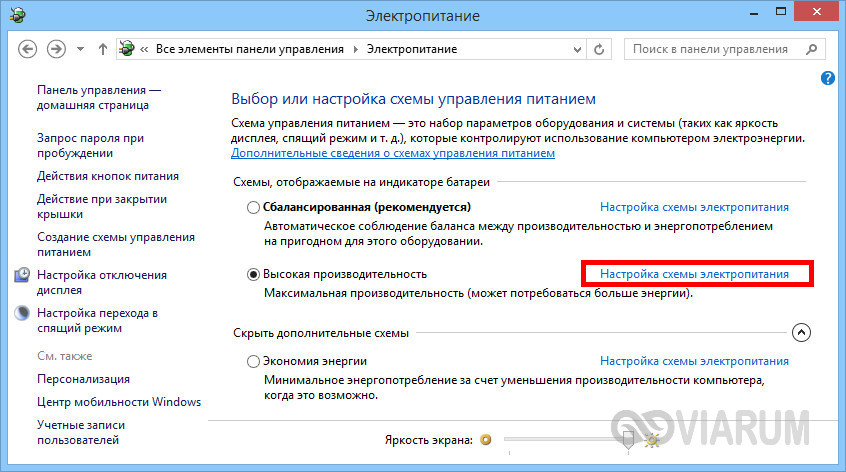

Аппаратные проблемы
Нередко монитор самопроизвольно выключается из-за аппаратных неполадок, которые могут быть самыми разными. Банальная ситуация – повреждение кабеля или разъема. Если кабель старый или подвергался сильным внешним воздействиям, вполне вероятно, что у него имеются дефекты. Осмотрите его, убедитесь в отсутствии изломов и перегибов, заодно проверьте исправность разъемов и переходников. Чтобы полностью исключить проблемы с кабелем, замените его новым.

Неисправен монитор
Нельзя отбрасывать вариант с неисправностью самого монитора, однако в этом случае, он, скорее всего, будет оставаться темным либо гаснуть через несколько секунд после включения компьютера, хотя бывают и исключения, когда экран монитора периодически гаснет на пару секунд. Первое может служить признаком проблем с лампами подсветки, второе – указывать на неисправность инвертора напряжения.
Чтобы не гадать, в чем же тут дело, отключите монитор от системного блока. Если он исправен, на экране должно появиться сообщение «Нет сигнала» или «Кабель отключен», в противном случае это будет указывать на неполадку с самим дисплеем. Если есть возможность, попробуйте подключить монитор к другому ПК.
Неисправность видеокарты
Это еще одна причина, по которой гаснет монитор во время работы компьютера. Что делать в таком случае? Как правило, производится замена видеокарты, но перед этим всё же нужно убедиться, что проблема вызвана именно ею. Извлеките видеоплату, проверьте ее на предмет вздувшихся конденсаторов, следов окислов и т.п., убедитесь в исправности контактов, а затем вставьте на место. Если под рукой есть другой компьютер, протестируйте видеокарту на нем.

Перегрев аппаратных компонентов
Перегрев комплектующих, в том числе графической карты, не всегда приводит в BSODу или выключению компьютера. Повышенные нагрузки, возникающие, например, при запуске особо требовательных игр, вполне могут вызвать отключение отдельных компонентов. Если гаснет монитор во время игры, а системник продолжает работать и аудио тоже нормально воспроизводится, то перегрев очень даже вероятен. Проблема решается чисткой системного блока, установкой более эффективной системы охлаждения, заменой термопасты.
Нестабильная работа блока питания монитора
Бывает и такое, что экран монитора периодически гаснет на 1-2 секунды, а затем изображение появляется как ни в чем ни бывало. Это может указывать на проблему с блоком питания монитора, не справляющимся с перепадами напряжения в сети, а также плохим состоянием контактов кабеля. Менее вероятными причинами подобного поведения являются неисправности самой материнской платы, конфликт видеокарт (рекомендуется отключить одну), проблемы с ОЗУ (встречается редко).
Неправильно подобранное разрешение
В том, что монитор выключается во время игры или просто работы, иногда бывает виновато неправильно подобранное разрешение. Если, используя сторонние инструменты, выставить разрешение, превышающие возможности монитора, очень даже возможно отключение последнего, особенно при запуске игр. Явным признаком некорректно подобранного разрешения служит сообщение «Вне диапазона».
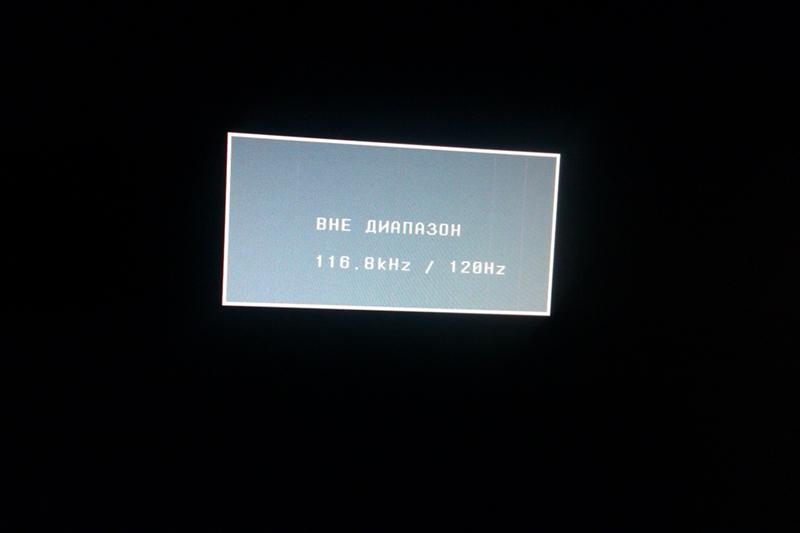
В этом случае необходимо загрузится в безопасном режиме и понизить разрешение до установленного системой по умолчанию.
Итог
Как видите, однозначно ответить на вопрос, почему гаснет экран монитора компьютера во время работы, довольно трудно. Причин тому может быть вагон и маленькая тележка, найти истинную для обычного пользователя, не обладающего соответствующими знаниями, задача нередко трудновыполнимая. Проверить настройки системы, контакты и нагрузку на комплектующие – это, пожалуй, под силу каждому, что же касается диагностики и ремонта аппаратуры, то это дело лучше доверить специалистам из сервисного центра.
Источник: wifelife.ru